文章詳情頁
小米筆記本怎么重裝Win10?小米筆記本重裝Win10教程
瀏覽:123日期:2022-06-23 18:22:14
小米筆記本用戶最近跟小編反映自己電腦出了故障,想自己重裝系統,但是不知道如何操作。針對這個問題,小編就給大家分享一下小米筆記本重裝win10系統的教程,其實方法很簡單。
小米筆記本如何重裝win10系統:
1、下載韓博士裝機大師,然后直接打開軟件,點擊軟件主界面的一鍵裝機,然后進入系統重裝選項。
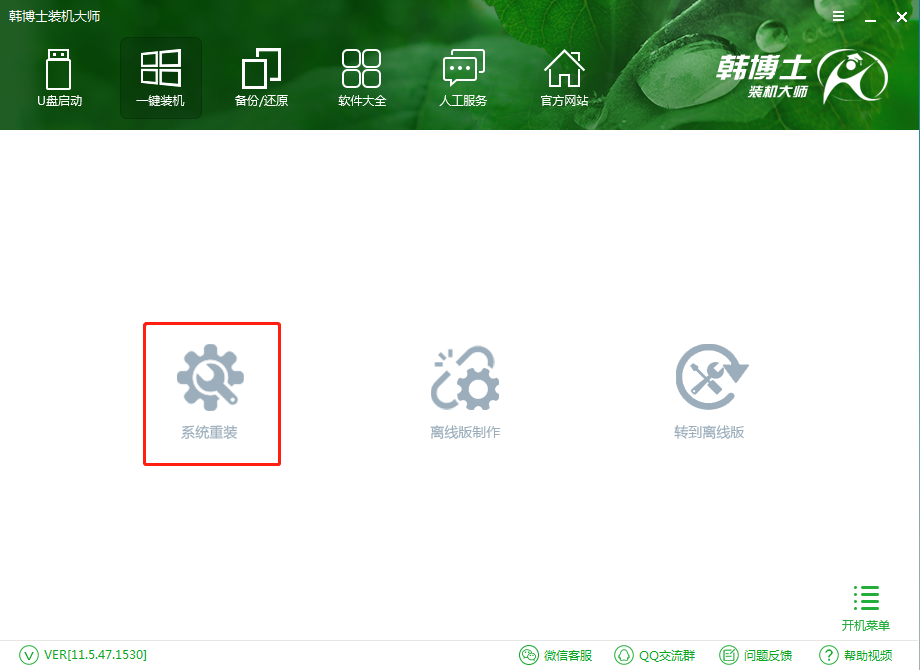
2、軟件會自動進行環境檢測,顯示當前電腦配置,檢測完畢后點擊下一步。
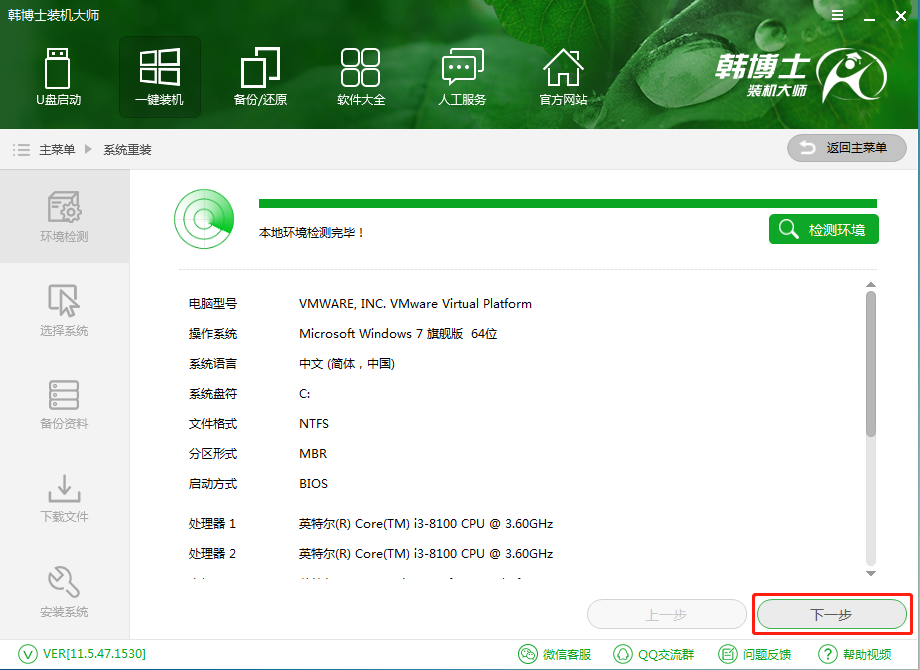
3、根據您個人喜好和電腦的配置選擇需要系統,這里小編選擇的是 Win10 64位純凈版,點擊安裝此系統即可。一般情況下單核處理器選擇XP,雙核和四核選擇win7,小于2G內存選擇32位,反之選擇64位。
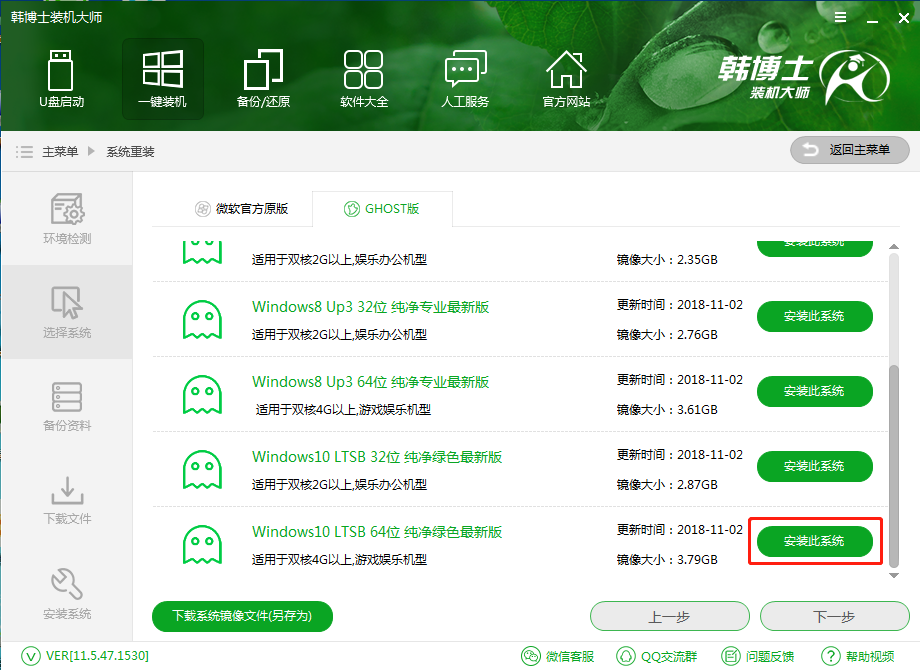
4、接下來會進入文件備份選項,根據您自己的需要勾選好相應的備份項,進入下一步。
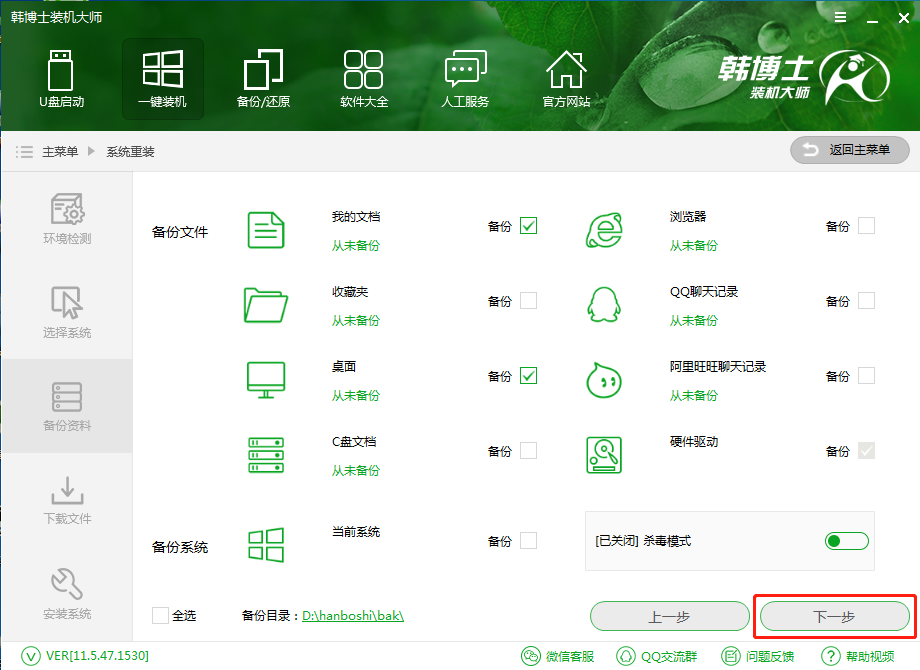
5、此時軟件會彈出系統重裝的詢問窗口,這時我們只需要點擊安裝系統即可。
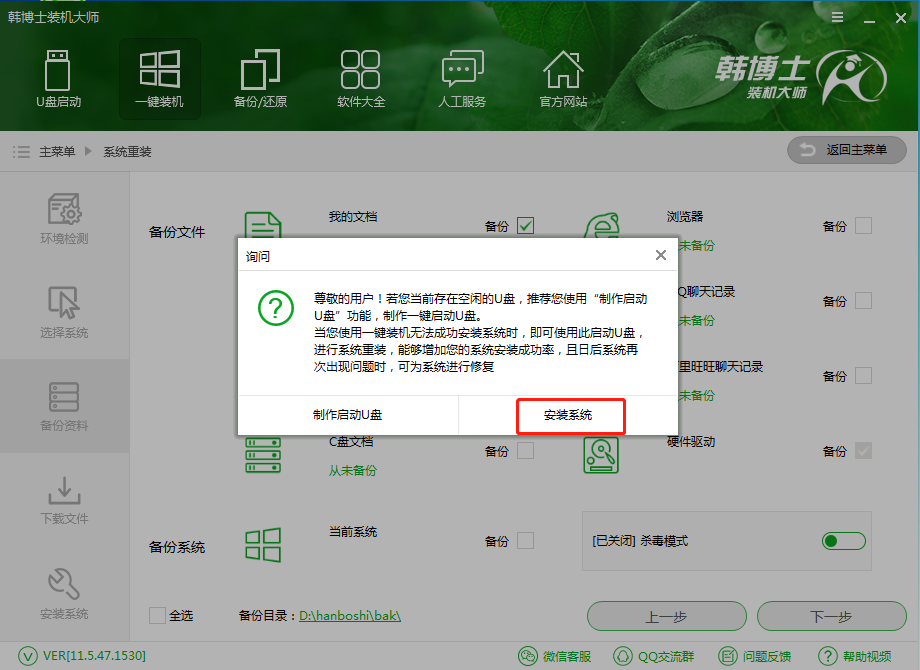
6、軟件會自動進入了系統鏡像下載窗口,韓博士采用迅雷加速技術,會配置最大網速為您下載好系統。下載完畢后,在彈出的軟件提示窗口,點擊立即重啟即可。
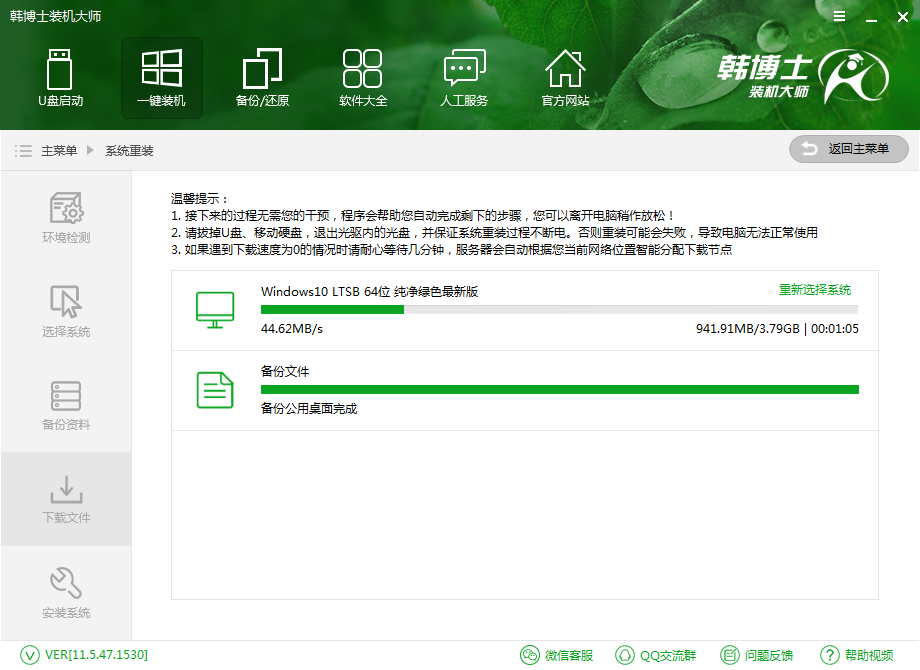

7、系統下載完成后,重啟電腦進行系統安裝。在Windows啟動管理器中,默認會進入DOS模式進行系統重裝,這里我們手動選擇PE模式來重裝系統。
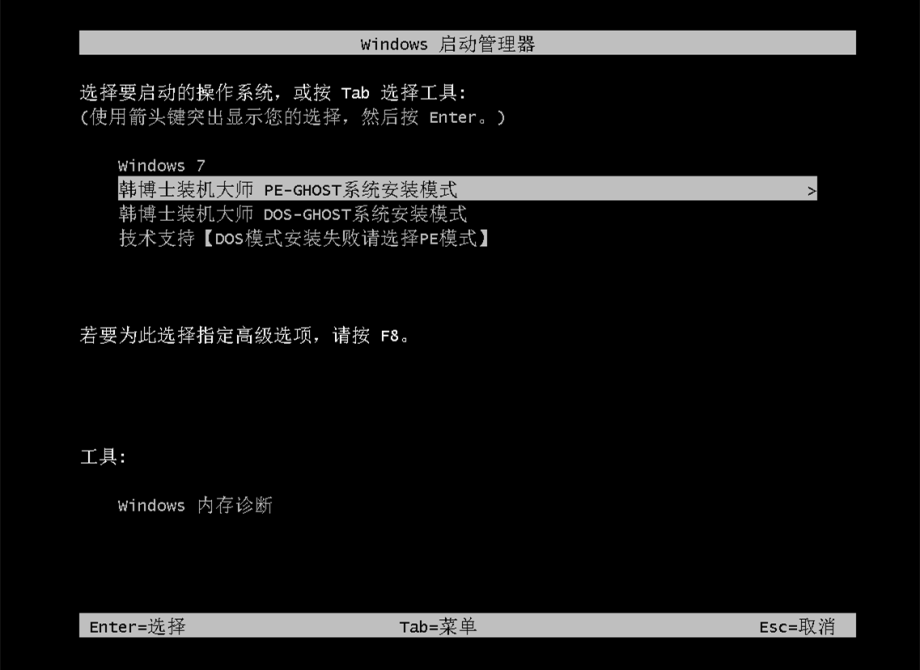
8、此時會在PE界面顯示系統的安裝進度,只需耐心等待進度完成至100%即可。
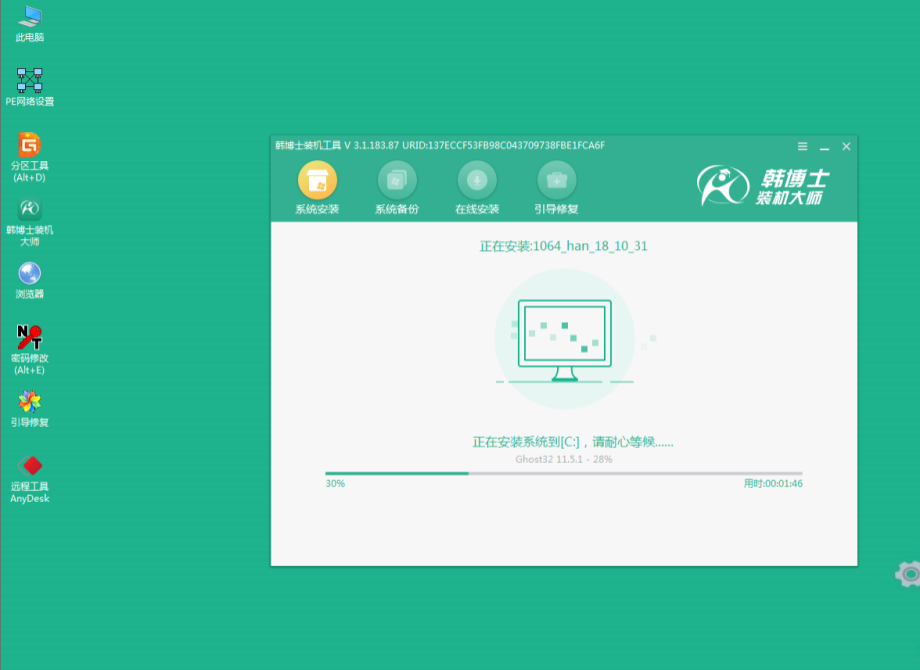
9、系統安裝完成后,會再次重啟電腦,再進行系統部署,全部完成后就能正常的使用重裝好的Win10統了。
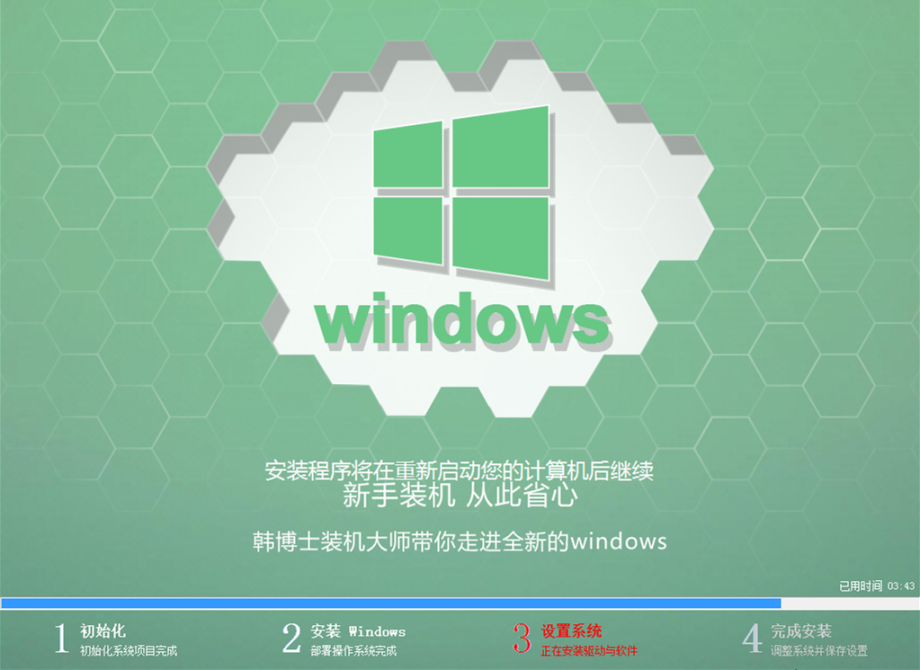
上一條:Win10如何清除win32 trojan病毒?win32 trojan病毒清除教程下一條:AutoCAD顯示:錯誤1310寫入文件時出錯:C:WINDOWSFontsAIGDT___.TTF
相關文章:
1. Debian11怎么結束進程? Debian殺死進程的技巧2. 如何在電腦PC上啟動Windows11和Linux雙系統3. win11內置攝像頭怎么調清晰度? win11攝像頭模糊不清晰的解決辦法4. 統信uos操作系統怎么激活? 統信UOS系統家庭版激活教程5. Windows Modules Installer Worker是什么進程?硬盤占用100%的原因分析6. 如何安裝win10和win11雙系統?win10和win11雙系統安裝詳細教程7. Windows 注冊表LastKey鍵值的設置技巧8. Thinkpad e580筆記本怎么繞過TPM2.0安裝Win11系統?9. Win11系統怎么隱藏文件夾?Windows11如何隱藏某個文件夾?10. Debian11怎么添加桌面快捷圖標? Debian桌面快捷方式的添加方法
排行榜

 網公網安備
網公網安備